Батарейка BIOS – это небольшая батарейка на плате материнской платы, которая предоставляет питание для хранения настроек BIOS. Она гарантирует сохранение информации о времени, дате и других параметрах, даже когда компьютер выключен. Ее важность состоит в том, что если батарейка BIOS выходит из строя, возникают проблемы со стартом компьютера и работой операционной системы.
Так как проверка батарейки BIOS регулярно необходима для обеспечения надежности работы компьютера, в данной статье мы рассмотрим несколько простых способов проверки работоспособности батарейки BIOS.
Как проверить состояние батарейки BIOS
Если вы подозреваете, что батарейка BIOS может быть разряжена или полностью вышла из строя, есть несколько способов проверить ее состояние:
- Визуальный осмотр – откройте корпус компьютера и визуально осмотрите батарейку BIOS. Если она выглядит раздутой или протекла, значит она вышла из строя и нуждается в замене.
- Использование мультиметра – выключите компьютер и отсоедините его от электрической сети. Отсоедините батарейку BIOS от материнской платы. Установите мультиметр на режим измерения постоянного тока и прикрепите его к концам батарейки. Если напряжение меньше указанного на батарейке (обычно 3 вольта), то батарейка разряжена и нуждается в замене.
- Проверка в BIOS – перезапустите компьютер и войдите в BIOS. В разделе System Information или подобном найдите информацию о батарейке BIOS. Если статус батарейки отображается как "Low" или "Needs Replacement", то она нуждается в замене.
Если батарейка BIOS нуждается в замене, то рекомендуется приобрести новую батарейку аналогичной модели и торговой марки. Извлечение старой батарейки и установка новой должны происходить при выключенном компьютере и отсоединенном питании.
Причины и последствия неправильной работы батарейки BIOS
Причины неправильной работы батарейки BIOS:
| Причина | Описание |
|---|---|
| Истекший срок службы батарейки | Со временем батарейка BIOS может разрядиться, из-за чего настройки, сохраненные в CMOS, могут быть потеряны и требуют повторной настройки. |
| Физические повреждения | Батарейка BIOS может быть повреждена, например, из-за утечки ее содержимого или неправильного обращения с ней, что приводит к некорректной работе. |
| Проблемы с контактами | Контакты батарейки могут быть загрязнены, изношены или ослаблены, из-за чего она может не обеспечивать надежное электрическое соединение. |
Последствия неправильной работы батарейки BIOS:
Неправильная работа батарейки BIOS может привести к следующим проблемам:
- Потеря времени и даты
- Сброс настроек BIOS
- Неудачная загрузка операционной системы
- Ошибка при идентификации оборудования
- Неудачная попытка обновления BIOS
- Проблемы с запуском компьютера
Для предотвращения проблем, связанных с неправильной работой батарейки BIOS, рекомендуется периодически проверять ее состояние и при необходимости заменять на новую. Чтобы это сделать, можно воспользоваться специальной программой или обратиться к специалисту.
Шаги для проверки работоспособности батарейки BIOS
Если батарейка BIOS перестает работать, то может возникнуть ряд проблем, включая сборку и дату системы, а также ошибки в работе компьютера.
Чтобы проверить работоспособность батарейки BIOS, выполните следующие шаги:
- Выключите компьютер: Прежде чем проверять батарейку BIOS, убедитесь, что компьютер полностью выключен и не подключен к электричеству.
- Найдите батарейку BIOS: Приподнимите крышку корпуса компьютера и обнаружьте батарейку BIOS на материнской плате. Она выглядит как маленькая монетка.
- Удалите батарейку BIOS: Осторожно извлеките батарейку с помощью небольшого инструмента, например, плоской отвертки. Убедитесь, что делаете это аккуратно, чтобы не повредить другие компоненты.
- Подождите несколько минут: После удаления батарейки оставьте ее ненадолго в стороне, чтобы она разрядилась полностью.
- Проверьте напряжение батарейки: Используя вольтметр или мультиметр, проверьте напряжение батарейки. Обычно оно должно быть около 3 вольт.
- Поставьте батарейку обратно: Вставьте батарейку BIOS обратно на свое место на материнской плате. Удостоверьтесь, что она плотно вставлена.
- Включите компьютер: Включите компьютер и зайдите в BIOS, нажав соответствующую клавишу при загрузке. Убедитесь, что настройки не сбросились и дата и время правильные.
Если после проверки батарейки BIOS проблемы не исчезли, то вероятно, причина не в батарейке, а в других компонентах компьютера. В этом случае рекомендуется обратиться к специалисту для дальнейшей диагностики и ремонта.
Способы замены батарейки BIOS
Если вы заметили, что ваш компьютер начал работать медленно или неправильно выполнять определенные задачи, причиной может быть вышедшая из строя батарейка BIOS. В этом случае вам потребуется заменить ее. Ниже описаны несколько способов, которые помогут вам заменить батарейку BIOS.
- Отключите компьютер от электрической сети и выньте все подключенные к нему устройства.
- Откройте корпус компьютера, чтобы получить доступ к материнской плате.
- Найдите батарейку на материнской плате. Она обычно выглядит как небольшой круглый металлический объект.
- Внимательно извлеките старую батарейку из ее слота, используя плоскую и тонкую отвертку или пинцеты.
- Очистите контакты новой батарейки от пыли или грязи при помощи сухой ткани или ватного тампона.
- Вставьте новую батарейку в слот, убедившись, что контакты совпадают с положением слота.
- Закройте корпус компьютера и подключите его снова к электрической сети.
- Запустите компьютер и убедитесь, что новая батарейка BIOS работает правильно.
Замена батарейки BIOS является достаточно простой процедурой. Однако, если вам кажется, что вы не справитесь самостоятельно, рекомендуется обратиться к специалисту или посетить сервисный центр для замены батарейки.